
Endre lydvalg for FaceTime-samtaler på Mac
I macOS 12 eller nyere (og på Mac-modeller fra 2018 og nyere) får romtilpasset lyd det til å høres ut som om vennene dine er i samme rom som deg.
Med lydalternativer kan du justere volumet, dempe samtalen eller justere mikrofoninnstillinger for å filtrere ut bakgrunnslyder eller få med lyden i omgivelsene.
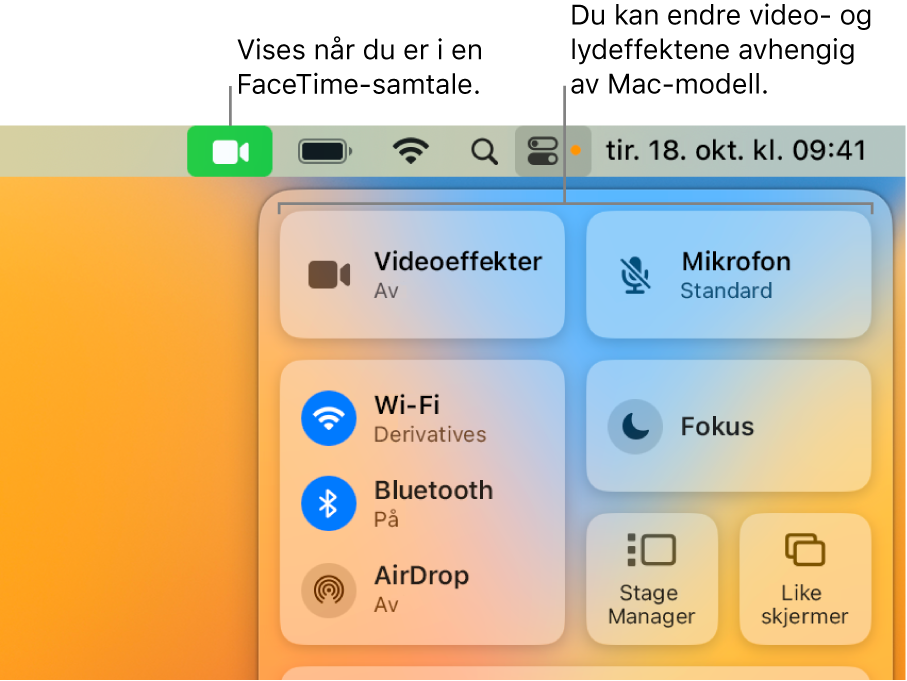
Slå av lyden eller juster volumet for FaceTime-anrop på Macen
Gjør en av følgende på Macen under en samtale:
Deaktiver mikrofonen din: Flytt markøren over samtalevinduet i FaceTime-appen
 , og klikk på Lyd av-knappen
, og klikk på Lyd av-knappen  (eller bruk Touch Bar). Du kan fortsatt høre den andre personen i samtalen, men den personen vil ikke kunne høre deg.
(eller bruk Touch Bar). Du kan fortsatt høre den andre personen i samtalen, men den personen vil ikke kunne høre deg.Klikk på Lyd av-knappen en gang til for å slå på lyden igjen.
Endre volumet til mikrofonen: Velg Apple-menyen

 i sidepanelet, gp til Utgang og inngang til høyre, klikk på Lyd inn, og flytt deretter «Lyd inn-volum»-skyveknappen. (Du må kanskje rulle ned.)
i sidepanelet, gp til Utgang og inngang til høyre, klikk på Lyd inn, og flytt deretter «Lyd inn-volum»-skyveknappen. (Du må kanskje rulle ned.)Endre volumet du hører: Se Skru Mac-volumet opp eller ned.
Filtrer ut bakgrunnslyder
Når du vil at stemme din skal høres klart og tydelig i en FaceTime-samtale, og at andre lyder filtreres bort, kan du slå på Stemmeisolasjon (tilgjengelig på Mac-modeller fra 2018 og nyere med macOS 12 eller nyere). Stemmeisolasjon prioriterer stemmen din i en FaceTime-samtale, og blokkerer omgivelseslyd.
Klikk på Kontrollsenter
 i menylinjen, og klikk på Mikrofonmodus under en samtale i FaceTime-appen
i menylinjen, og klikk på Mikrofonmodus under en samtale i FaceTime-appen  på Macen.
på Macen.Marker Stemmeisolasjon.
Inkluder omgivelseslyder
Når du vil at både stemmen din og all lyden rundt deg skal høres i FaceTime-samtalen, kan du slå på Bredt spektrum (tilgjengelig på Mac-modeller fra 2018 og nyere med macOS 12 eller nyere).
Klikk på Kontrollsenter
 i menylinjen, og klikk på Mikrofonmodus under en samtale i FaceTime-appen
i menylinjen, og klikk på Mikrofonmodus under en samtale i FaceTime-appen  på Macen.
på Macen.Marker Bredt spektrum.